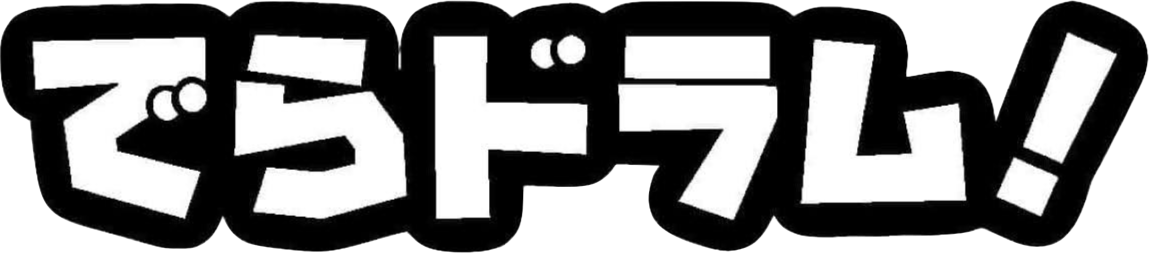例題1の印刷用仕上げ
読みながら演奏しやすい譜面にする
- ページめくりなし (A4 1ページか2ページ) — メニューのフォーマット、ページ設定、スケール
- 区切りがわかりやすい — 自動に任せると区切りで改行 (改段) されないので、手作業 (Enterで次の段に)
- 各部分の小節数がわかりやすい、曲のどの部分かわかりやすい
- リハーサルマーク — A, B, Cのままでもよいが、好きに変更できる
- 段テキスト追加: ここが歌だよ、曲開始からの時間) などのヒント — リハーサルマークに書いてもよい
- 演奏指示 — 音符の位置に段テキスト、スティッキング (必要箇所にR, L)
- 注: システムテキストは、複数楽器の譜面で共通なコメント等のこと。ドラムだけの譜面ではどうでもよいが、リハーサルマークは段ではなくシステムテキスト
作業手順
自分のファイルが未完成な場合は、前のレッスンの結果 (MuseScoreファイル) を使っても構いません https://drive.google.com/open?id=1SQF_G90GEEuDY6BBJPYmSfY36yRHxCyW
- リハーサルマークやスティッキングはフォーマットの前に追加、変更する
- リハーサルマークは自動に委ねると、A、B、C、D、….
- 自分でつける場合は、1番の歌、サビ、元の音源の再生時刻など
- スティッキングはメニューの「追加」、「テキスト」で選ぶ (ショートカットキーがなさそう)
- 場所がないからか、下にRLR (スペースで進める)が入る。
- 上につける場合はコード名入力でつけられるが面倒
- この例では最後のほうの3連の手順を入れた
- リハーサルマークは自動に委ねると、A、B、C、D、….
- メニューのフォーマット、ページの設定 (スタイルでフォントの変更含め詳しく設定できるようだが、難しいので試さず)
- (変更前) 1ページちょっと
- スケールを少し小さくして1ページに収める
- 強制改行(段): 改行(段) すると段数が増えるのでスケール再調整が必要
- リハーサルマーク (標準でA, B, C) の直前の小節を選択してEnter (Return)
- 必要あれば4小節区切り、8小節区切り等を追加
- 1ページで納まったらOK、後はお好みで
- PDFファイル出力またはプリンタに直接出力
- エクスポート、PDF (ファイル名確認)
- 印刷アイコン、プリンタ選択
- 音声 (mp3) 出力もエクスポートでファイル形式指定
- 念のための保存
以上、これで完成
例題完成 (リハーサルマークA, B, Cのまま) PDF: https://deradrums.com/wp/wp-content/uploads/2019/12/Practice1-complete.pdf